1,JIR登录
账户:xingming 密码:111111
2,创建问题/BUG
步骤:1,新建->填写问题内容->点击“新建”按钮。
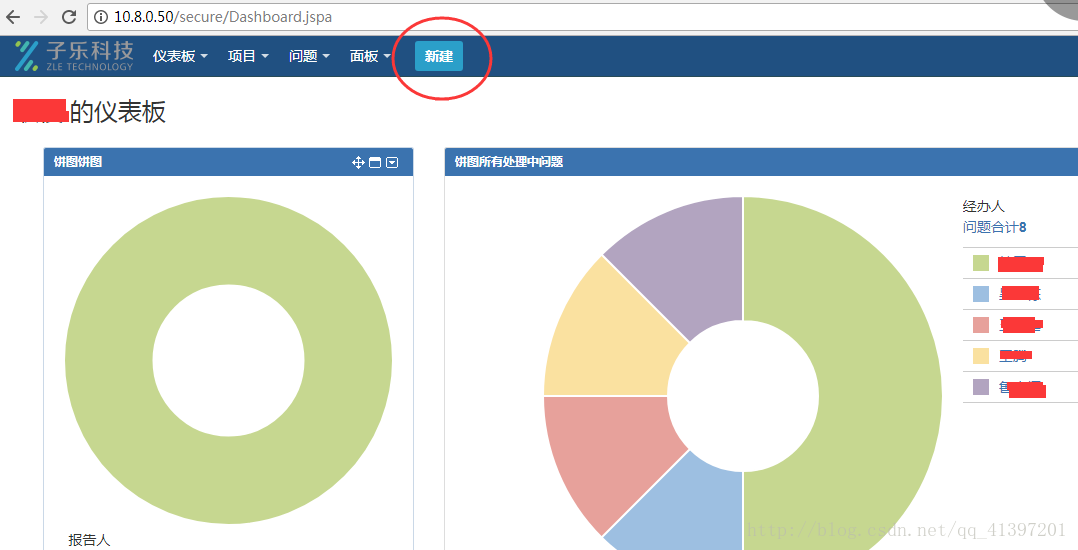
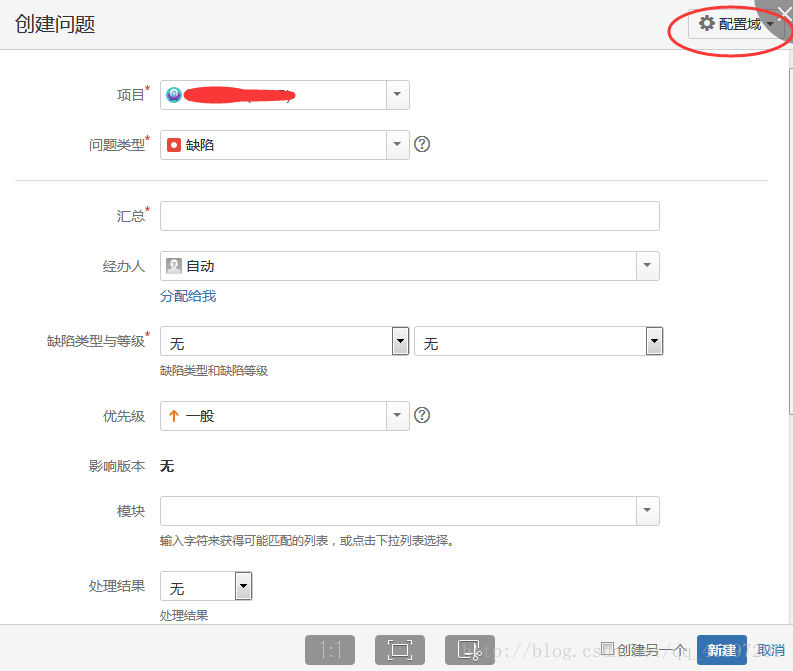
3,处理问题的流程
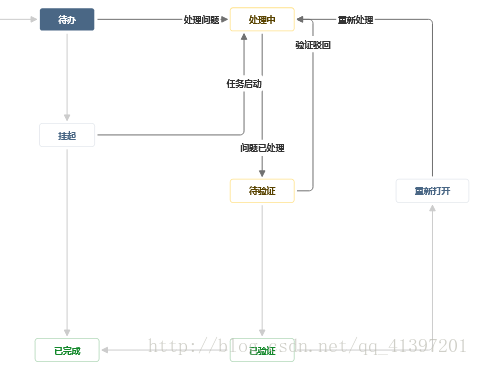
4,如何处理问题
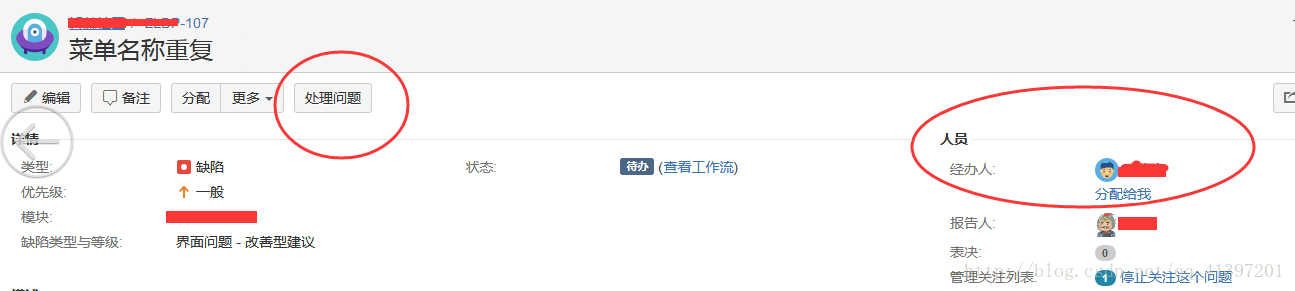
步骤:1,开发:点击处理问题 (代办->处理中)
2,开发:编辑->已解决 (处理中)
3,开发:点击“问题已处理”,经办人->自动分配给测试人员。 (处理中->待验证)
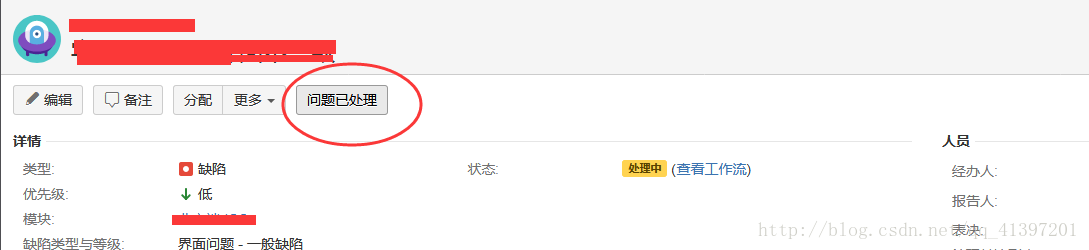
4,测试:验证驳回 (待验证->处理中)
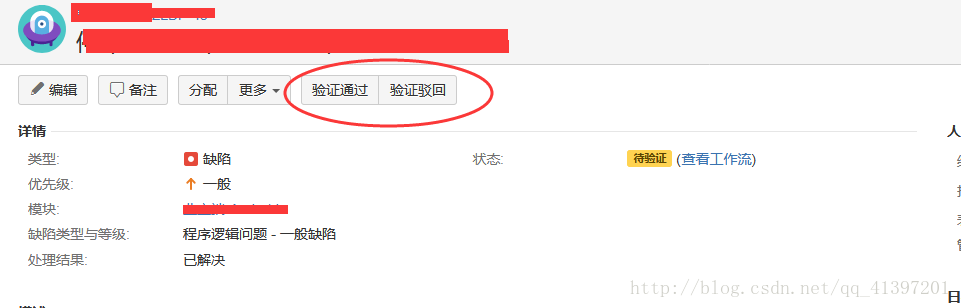
5,测试:验证通过 (待验证->已验证)
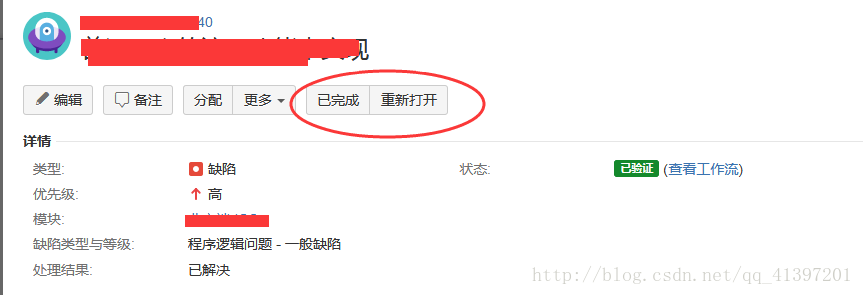
6,测试:点击:已完成 (已验证->已完成)
5,如何查看分配给自己的BUG
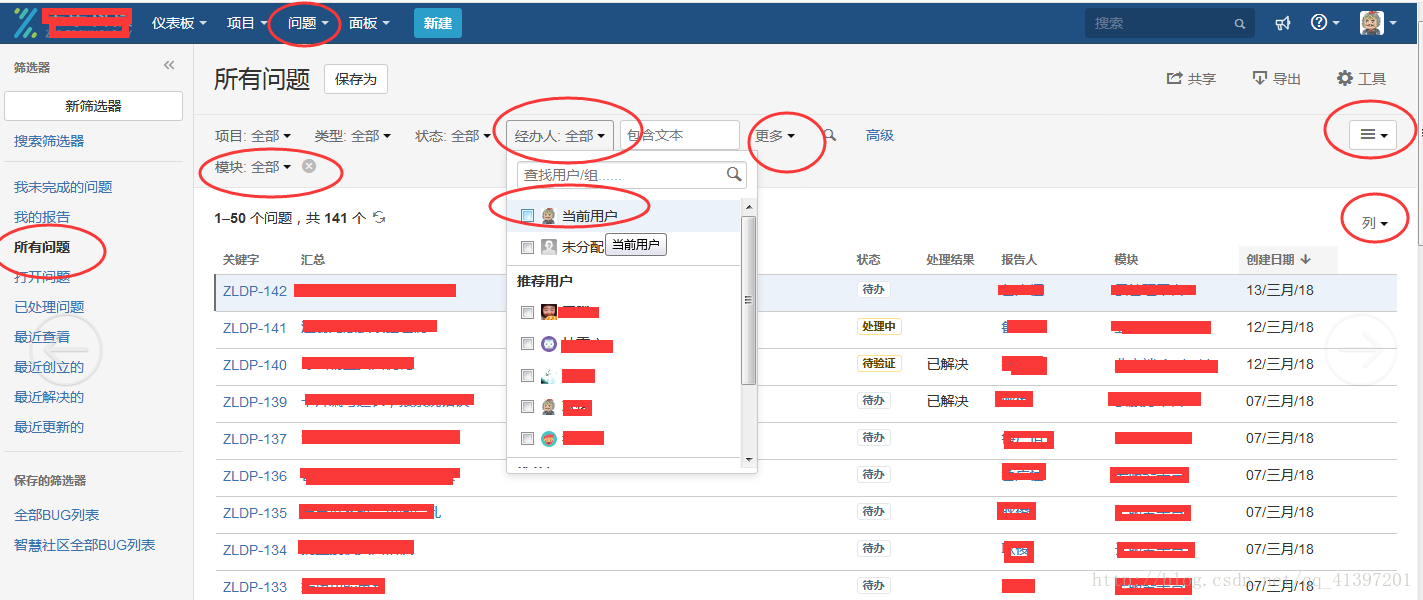
1,问题->所有问题
2,更多->模块
3,经办人->当前用户
4,列->选择设置
5,查看图标->选择列表
6,保存为->创建自己的筛选器
6,查看自己创建的筛选器或者面板
查看筛选器:1,问题->点击自己创建的筛选器名称
创建面板:可以将自己创建的筛选器添加到面板里。
查看面板:面板->点击自己创建的面板名称。























 1026
1026

 被折叠的 条评论
为什么被折叠?
被折叠的 条评论
为什么被折叠?








